حمل تطبيق الموقع
إظهار الرسائل ذات التسميات ويندوز. إظهار كافة الرسائل
إظهار الرسائل ذات التسميات ويندوز. إظهار كافة الرسائل
الخميس، 31 أكتوبر 2013
الاثنين، 28 أكتوبر 2013
اشهر أوامر التشغيل Run

اشهر الاوامر السريعة والتى تعمل من خلال أوامر التشغيل Run
لكي تتمكنوا من استخدام هاذه الأوامر
اتيعوا الخطوات التالية :
1- الذهاب إلى قائمة ' ابدأ '
2- بعد ذلك اختاروا الأمر ' تشغيل ' أو Run .
3- اذا لم تعثر عليه قم بالضغط على Windows + R .
4 - قم باختباروتنفيذ الأوامر التالية :
لفتح الريجستر____________________________ Regedit
- الدوس الخاص بالويندوز ______________________ Cmd
- إدارة الكمبيوتر____________________________ Compmgmt.msc
- إعدادات التاريخ والوقت ______________________ Timedate.cpl
- لفتح الآلة الحاسبة _________________________ Calc
- إضافة أو إزالة برامج _______________________ Appwiz.cpl
- إعدادات الحماية __________________________ Secpol.msc
- إعدادات طاقة الجهاز_______________________ Powercfg.cpl
- مدير أجزاء الكمبيوتر_______________________ Devmgmt.msc
- إعدادات المتصفح__________________________ Inetcpl.cpl
- إعدادات الخطوط__________________________ Fonts
- إعدادات الملفات والمجلدات____________________ Control folders
- لمعرفة إصدار الويندوز______________________ Winver
- إعدادات الجدار الناري_______________________ Firewall.cpl
- التحكم في خدمات الويندوز____________________ Services.msc
الأحد، 27 أكتوبر 2013
اسرع طريقة فى العالم لتسريع الويندوز اكس بى والويندوز سفن

اسرع طريقة لتسريع انظمة الويندوز منثل نظامXP ونظام Widows 7
يمكنك تنفيذها من خلال تنفيذ هذه الخطوة البسيطة
يمكنك تنفيذها من خلال تنفيذ هذه الخطوة البسيطة
1- اضغط على ايقونة ابدأ .
2- ثم قم بتفعيل الأمرRUN .
3- من النافذة التى امامك اكتبPREFETCH
4- ثمOK
5-ستظهر امامك شاشة تضم محتويات هذا الملف .
6-قم بحذف كل الملفات الموجودة في الصفحة.
و هي كلها عبارة عنملفات مؤقتة تعيق نشاط انظمة الويندوز .
و يجب حذفها مرة بصفة دورية اسبوعيا او شهريا حسب حجم اعمالك على حاسبك الشخصى .
4- ثمOK
5-ستظهر امامك شاشة تضم محتويات هذا الملف .
6-قم بحذف كل الملفات الموجودة في الصفحة.
و هي كلها عبارة عنملفات مؤقتة تعيق نشاط انظمة الويندوز .
و يجب حذفها مرة بصفة دورية اسبوعيا او شهريا حسب حجم اعمالك على حاسبك الشخصى .
الأربعاء، 23 أكتوبر 2013
أفكار لكلمات سر ذات تشفير عالى

مع التقدم والتطور الذي يحصل في العالم، اجتاحت كلمات السر كل شيء تقريباً، فأنت تحتاج كلمة السر لتفتح بريدك الالكتروني وجهاز الموبايل وأنظمة التشغيل و الخزنات الالكترونية…..الخ. وفي ظل هذه الحاجة إلى كلمات السر لأمور ذات أهمية عالية اقتضى ذلك تصنيع كلمات سر ذات تشفير عالي . بحيث لا يمكن لأحد توقعها أو تركيبها ولا يمكن أن تقوم برامج تكوين كلمات السر العشوائية بتركيبها. وفي ما يلي أقدم إليكم أفكاراً مفيدة في صناعة كلمات السر الخاصة بكم :
يجتمع جميع المختصين في الموضوع على أن كلمة السر يجب أن لا تكون مكونة من كلمة واحدة معروفة مثل اسم الشخص أو رقم هاتفه أو…..الخ. وإنما كلمات السر الأقوى هي كلمات السر التي تكون مكونة من اختصار أول حرف لكل كلمة في جملة ومثال ذلك:
إذا أردت تصنيع كلمة سر مكونة من 10 أحرف فإنني ألجأ إلى ما يلي، في بادئ الأمر أقوم بإيجاد جملة مكونة من عشر كلمات مثل:
I Am Genius Hacker But Nobody Appreciate Me In World ثم أقوم بجمع أول حرف من كل كلمة iaghbnamiw
وسنلاحظ على الفور أن هذه الكلمة معقدة ولا يمكن لأحد حفظها في حال لم يعرف الجملة التي تكونها.وهكذا نكون كونا كلمة سر يمكن أن تنال علامة 45% في فحص القوة.
حاول أن تحتوي كلمة السر الخاصة بك على الأرقام إلى جانب الحروف، ومثال ذلك ما يلي:
قم بإيجاد جملة تحتوي على أرقام إلى جانب الحروف مثل: I Wake Up Everyday seven O’clock In The Morning ثم نقوم بالاختصار فتصبح الكلمة كما يلي iwue7oitm وهي كما نلاحظ كلمة معقدة أكثر من الكلمة السابقة.
وهكذا نكون كونا كلمة سر يمكن أن تنال علامة 65% في فحص القوة.
الآن حاول أن تحتوي كلمة السر الخاصة بك على حروف كبيرة (Capital Letters) مثال ذلك على نفس الجملة السابقة IwuE7oitM
وهذا الإجراء خاص ببرامج تركيب كلمات السر العشوائية، فبهذه الطريقة يجب أن يقوم البرنامج بعدد محاولات أكبر وفي حال كانت الكلمة مكونة من سبع أحرف يستوجب على البرنامج القيام بـ (8031810176) محاولة إضافية. وهذا يحتاج مع كمبيوتر سريع جداً إلى قرن من الزمن. وهكذا نكون كونا كلمة سر يمكن أن تنال علامة80% في فحص القوة.
احرص أن تكون كلمة السر محتوية على أكثر من سبع أحرف وأقل من ستة عشرة حرفاً.
وهذا سيزيد الأمر صعوبة على جميع من يحاول كسر كلمة السر الخاصة بك سواء كان قرصاناً أو برنامجاً أو….الخ.
ومثال ذلك كلمات سر مثل urML8iATbl – Ghno987Cdbe
وبهذا نحصل على كلمة سر قوية جداً، ولا يمكن لأحد كسرها وتنال هكذا كلمة سر علامة 100%.
هذه النصيحة جميلة جداً اجعل من تكرارك لكلمة السر وحفظك لها يقومان بتذكيرك بتاريخ معين مثل عيد ميلاد أحد الأصدقاء “أو زوجتك ” أو اجعل كلمة السر تخبرك بمقولة تحفزك على العمل أو تقوي عزيمتك.
* هناك برامج لتكوين كلمات السر: يقوم المستخدم بإدخال عدد الأحرف وأشكالها (كبيرة-صغيرة-أرقام) فيقوم البرنامج بتكوين كلمات سر عشوائية أو مرتبة حسب الإدخالات، ويضع هذه الكلمات في قائمة.
الوصول لوظائف النظام من المتصفح

برنامج Slimbrowser من المتصفحات شائعة الاستخدام بين المتعاملين مع الويب نظرا لأن به جميع الوظائف والأدوات التي يحتاجها المستخدم للتعامل مع الإنترنت. وفي البرنامج وظيفة تسمح بالوصول لمجموعة من وظائف وأدوات نظام التشغيل دون الحاجة إلي إغلاق المتصفح ثم الانتقال إلي سطح المكتب، فمن خلال هذه الوظيفة يستطيع المستخدم الوصول إلي سطح المكتب ومجلد مستنداتي My Documents والملفات المخزنة علي وحدة التخزين الرئيسية وتشغيل أي منها، كما يمكنه أيضا الوصول إلي لوحة التحكم والطابعة وأيضا وقائمة البداية Start Menu وملفات الإنترنت وغيرها.
ويمكن تشغيل هذه الوظيفة في برنامج Slimbrowser بتنفيذ هذه الخطوات
1- في النافذة الرئيسية لبرنامج Slimbrowser اختر أمر Tools/Shortcuts.
2- اضغط علي علامة السهم بجانب هذا الأمر لتظهر قائمة بها مجموعة من المحتويات التي يمكن أن تظهر في نافذة البرنامج.
3- وفي هذه القائمة يمكنك اختيار أمر سطح المكتب Desktop وسوف تفتح نافذة جديدة في البرنامج وفيها تظهر محتويات سطح المكتب، أما إذا قمت باختيار حاسبي الشخصي My Computer سوف تظهر نافذة وفيها محتويات وأجزاء وحدة التخزين الرئيسية.
4- يمكن أيضا اختيار أمر My Documents لتظهر ملفاتك ومستنداتك في نافذة بالبرنامج علي الفور، ويمكن الضغط علي أي من هذه الملفات والمستندات ليتم فتحها علي الفور.
6- ومن خلال هذه النافذة أيضا يستطيع المستخدم الوصول إلي محتويات قائمة البداية Start Menu وعرضها في نافذة ببرنامج Slimbrowser، ويمكن تشغيل أي من محتويات القائمة بالضغط عليها داخل النافذة. وبالضغط علي أمر Startup Folder سوف تظهر نافذة بها الملفات والبرامج التي يتم تشغيلها عند بدء عمل الحاسب.
7- وبالضغط علي أمر Favorites سوف تظهر قائمة بعناوين المواقع التي توجد في قائمة المواقع المفضلة بالبرنامج ويمكن الوصول إلي أي من هذه المواقع بالضغط عليها داخل القائمة.

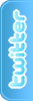
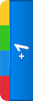




















 اسم المدونة
اسم المدونة اسم المدونة
اسم المدونة اسم المدونة
اسم المدونة اسم المدونة
اسم المدونة







